
El Administrador de tareas de Windows tiene paneles de rendimiento flotantes , pero también tiene un icono en la bandeja del sistema que muestra el uso de la CPU. A continuación, le mostramos cómo usarlo y cómo liberar espacio en la barra de tareas para que el acceso directo de la ventana del Administrador de tareas se salga de su camino.
Este truco funciona en Windows 10, pero existe desde hace mucho tiempo. También funcionará en Windows 7 o incluso en Windows XP.
Cómo abrir el Administrador de tareas
Para encontrar esta función, solo necesita abrir el Administrador de tareas . Puede hacerlo de varias maneras: presione Ctrl + Shift + Esc, haga clic con el botón derecho en la barra de tareas y seleccione «Administrador de tareas», o presione Ctrl + Alt + Supr y haga clic en «Administrador de tareas».
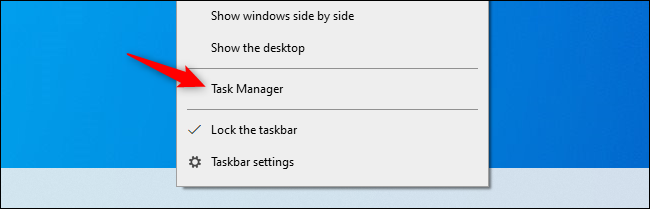
Cómo encontrar el icono de la bandeja
El Administrador de tareas mostrará un pequeño icono de medidor de uso de CPU en su área de notificación, también conocida como la bandeja del sistema, a la izquierda del reloj.
El icono siempre mostrará un medidor que representa el uso actual de la CPU. Para el uso actual de memoria, disco y red, puede pasar el mouse sobre el ícono y verá una información sobre herramientas.
Como cualquier otro icono de notificación (bandeja del sistema), puede arrastrar y soltar el icono para moverlo hacia la izquierda o hacia la derecha en la línea de iconos de la barra de tareas.
![]()
Cuanto mayor sea el uso actual de la CPU de su PC, más se llenará el medidor en el icono.
![]()
Si no ve el icono del Administrador de tareas en el área de la bandeja en su barra de tareas, haga clic en la flecha en el lado izquierdo del área de notificación y luego arrastre el icono de uso de la CPU al área de notificación en su barra de tareas.
![]()
Cómo ocultar el administrador de tareas de la barra de tareas
Si desea este icono útil en su área de notificación todo el tiempo, deberá dejar el Administrador de tareas abierto. Pero, con el Administrador de tareas abierto, el icono de su aplicación aparecerá como un programa en ejecución en la barra de tareas.
Puede ocultar ese icono.
![]()
Para hacerlo, haga clic en la ventana del Administrador de tareas y haga clic en Opciones> Ocultar cuando esté minimizado.
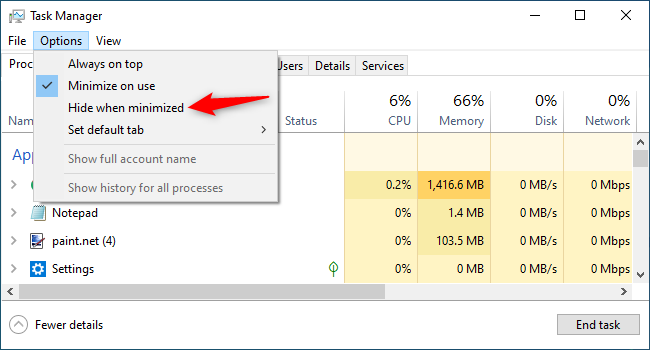
Después de marcar esta opción, haga clic en el icono Minimizar en la esquina superior derecha de la ventana del Administrador de tareas.
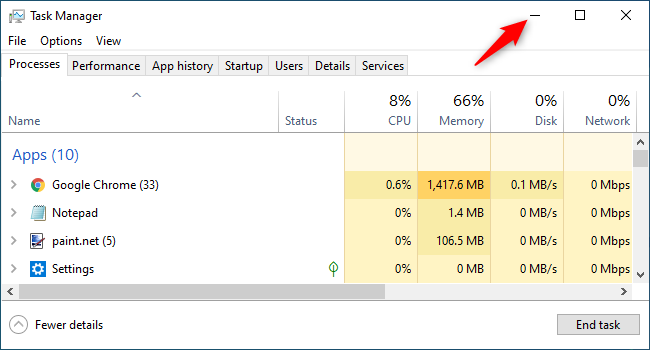
El icono del Administrador de tareas desaparecerá de los programas en ejecución en la barra de tareas, pero seguirá apareciendo en la bandeja del sistema. (Si aún lo ve, haga clic con el botón derecho en el acceso directo de la barra de tareas y seleccione «Desanclar de la barra de tareas»).
Para volver a abrirlo, haga doble clic en el icono de uso de CPU en su bandeja o simplemente inicie el Administrador de tareas de una de las formas habituales.
Para cerrar el Administrador de tareas, haga clic con el botón derecho en el icono de la bandeja y seleccione «Cerrar», o simplemente vuelva a abrir la ventana del Administrador de tareas y haga clic en el botón «X» para cerrarla en lugar de minimizarla.